MSI : Nouvelle installation et mise à niveau
Installer en utilisant .msi : ligne de commande, installation silencieuse
- Exécutez CMD en tant qu’administrateur.
- Accédez à l’emplacement du fichier du programme d’installation et sélectionnez le programme d’installation WinshuttleStudio_x64.msi.
- Entrez les commandes, comme indiqué dans l’illustration suivante.

Mettre à niveau en utilisant .msi : Exécution directe
- Exécutez CMD en tant qu’administrateur.
- Accédez à l’emplacement du fichier du programme d’installation et sélectionnez le programme d’installation.
- Entrez les commandes, comme indiqué dans l’illustration ci-dessous, appuyez sur Entrée et attendez le traitement de la boîte de dialogue. Puis cliquez sur Suivant.
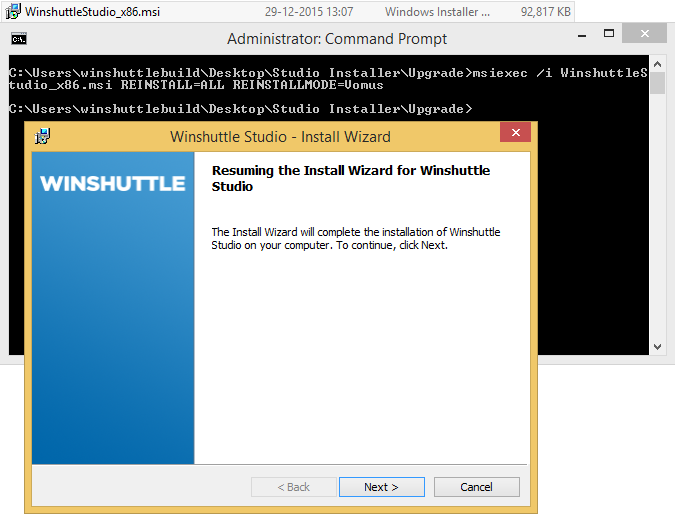
Mise à niveau du programme d’installation de Studio :
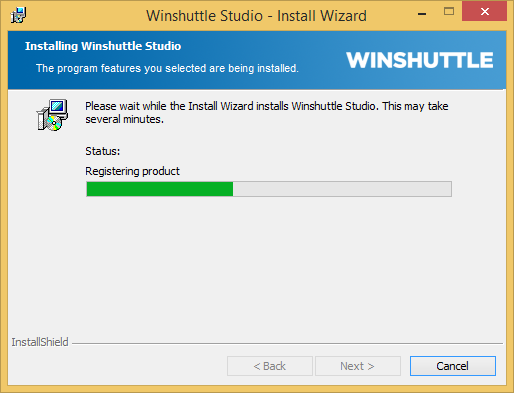
- Cliquez sur Terminer pour terminer le processus de mise à niveau.
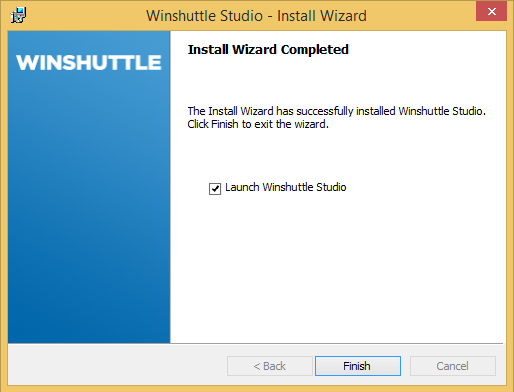
Mise à niveau en utilisant .msi : Ligne de commande, installation silencieuse
- Exécutez CMD en tant qu’administrateur.
- Accédez à l’emplacement du fichier du programme d’installation et sélectionnez le programme d’installation.
- Entrez les commandes, comme indiqué dans l’illustration suivante, puis appuyez sur Entrée.
